Jak vytvořit cechovní logo?
Autor: MrBloody
Popis: Video návod na vytvoření cechovního loga Mt2.
Datum poslední změny: 21.8.2011
Jak vytvořit cechovní logo?
- MrBloody
- Lv.10
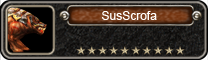
- Příspěvky: 67
- Registrován: pát 04. bře 2011 7:58:18
- Dostal poděkování: 2 poděkování
-
Justice
- Lv.23

- Příspěvky: 438
- Registrován: ned 10. črc 2011 19:43:01
- Bydliště: Shinsoo
- Dal poděkování: 43 poděkování
- Dostal poděkování: 296 poděkování
- Kontaktovat uživatele:
Tvorba cechovního loga - průhlednost
- 1. Vytvoříme si v jakémkoliv editoru logo, u kterého budeme tvořit průhlednost.
Nejvhodnější bývá Malování(součástí Windowsu), ale můžete také využít PhotoFiltre(free),
Adobe Photoshop (shareware) především ale určitě budeme potřebovat The Gimp (freeware)
Ukázka:
[list]
Licence:
[*]Demoverze (Trialverze) - komerční software, který může uživatel používat jen po určitou dobu
(počítá se počet spuštění nebo dny); do tvorby přidává svou značku a jeho některé funkce jsou
uzamčeny - odemčeny jsou po zakoupení plné verze.
[*]Freeware - je volně ke stažení; pokud autor svolí, ostatní ho můžou šířit dále i za poplatek (uveřejněno ve smlouvě).
[*]Shareware - tento software je chráněn autorským právem; uživatelé ho mohou používat jen na nějakou dobu a poté se mohou rozhodnout, jestli si program ponechají. Musí dodržovat ale autroská práva (zaplatit program nebo se pouze registrovat na jejich stránkách).
[/size][/list]
- 2. Logo otevřte v programu The Gimp (mohou být i jiné programy, ale některé jsou nespolehlivé).

- 3. Nastavíme alpha kanál
Vrstva > Průhlednost > Přidat alpha kanál

- 4. Změníme barevnou paletu
Obrázek > Režim > RGB
5. Vybereme barvu (která se změní na průhlednost)
Vrstva > Průhlednost > Barva doprůhlednosti (alphy)
[*]Použijte kapátko .
.

- potvrdíme tlačítkem Budiž
6. Logo uložíme v *.tga
Soubor > Exportovat...

Vložení loga do hry:
- 1. Logo vložte do složky metinu sindicate/upload (nejčastěji C:/Program Files/Sindicate/upload).
2. Zapněte launcher a logněte se do hry.
3. Otevřete si tabuli cechu (pouze vůdce cechu může nahrát logo), vyberte Vaše logo a dejte OK.
